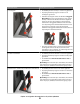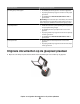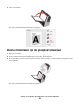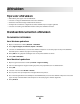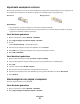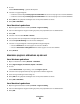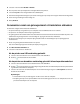Operation Manual
4 Selecteer in de menubalk Archief > Druk af.
5 Kies uw printer in de printerlijst of het voorgrondmenu met printers.
6 Selecteer Lay-out in het voorgrondmenu met afdrukopties.
7 Geef in het voorgrondmenu Pagina's per vel het aantal pagina's op dat op één vel papier moet worden afgedrukt.
8 Pas de overige instellingen indien nodig aan.
9 Klik op Druk af.
Documenten vanaf een geheugenkaart of flashstation afdrukken
U schakelt als volgt de functie Bestand afdrukken in:
• De printer moet zijn aangesloten op een computer met een USB-kabel of via een netwerk.
• De printer en de computer moeten zijn ingeschakeld.
• De geheugenkaart of het flashstation moet documenten bevatten die worden ondersteund door de printer. Zie
“Ondersteunde geheugenkaarten en bestandstypen” op pagina 48 voor meer informatie.
• Er moeten toepassingen op de computer zijn geïnstalleerd die de bestandstypen op het opslagapparaat
ondersteunen.
1 Plaats een geheugenkaart of flashstation in de printer.
Het scherm Geheugenapparaat wordt op de display weergegeven.
2 Raak Documenten afdrukken aan.
3 Selecteer het document en druk het af:
Als de printer een USB-verbinding gebruikt
a Selecteer de bestandsnaam van het document dat u wilt afdrukken.
b Druk op om het document af te drukken.
Als de printer een draadloze verbinding gebruikt (alleen bepaalde modellen)
a Selecteer de bestandsnaam van het document dat u wilt afdrukken.
b Druk op en wacht tot de printer verbinding heeft gemaakt met de netwerkcomputer of tot op het netwerk
is gezocht naar beschikbare computers.
c Selecteer de naam van de netwerkcomputer als u hierom wordt gevraagd en raak Accepteren aan om het
document af te drukken.
Opmerkingen:
• U moet wellicht een pincode opgeven als dit vereist is voor de computer.
• Raadpleeg de Help van de printersoftware voor uw besturingssysteem als u een computernaam en een
pincode wilt toewijzen aan de computer.
Afdrukken
39